电脑的自动锁屏时间设置的太短了,一走没一会就自动锁屏了,也有想着关掉自动锁屏,但不知道怎么关,那电脑自动锁屏怎么设置取消掉呢,其实方法也很简单,下面小编给大家分享电脑自动锁屏的关闭方法。
电脑自动锁屏取消方法:
1、点击控制面板,按图操作即可。
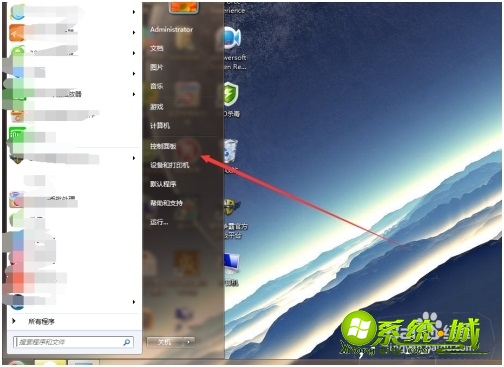
2、接上一步到了下图的页面,继续按图操作。

3、继续看图操作,点击标示选项。
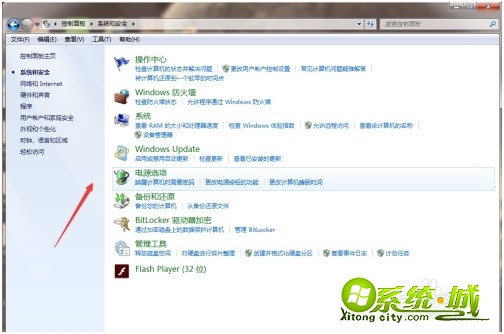
4、然后到了下图的页面。
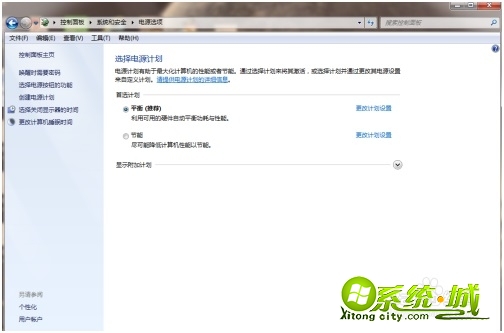
5、然后我们点击下图标示的选项。
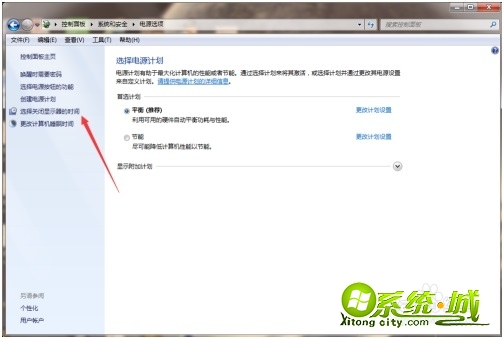
6、最后根据自己的喜爱,选择一个时间范围,我一般是选择从不,就是关闭。
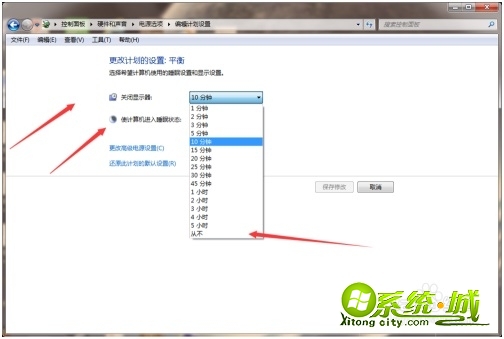
以上就是电脑自动锁屏的取消方法,有需要的用户可以按上面来操作。


 当前位置:
当前位置: